
అపారదర్శక చిత్రాలు కాల్లెజ్ మరియు ఇతర రచనలలో, నేపథ్యంలో లేదా సూక్ష్మంగా ఉన్న సైట్లలో వర్తించబడతాయి.
ఈ పాఠం Photoshop లో అపారదర్శక చిత్రాన్ని ఎలా తయారు చేయాలో అంకితం చేయబడింది.
పని చేయడానికి, మేము కొన్ని చిత్రం అవసరం. నేను ఈ చిత్రాన్ని ఒక కారుతో తీసుకున్నాను:

పొరల పాలెట్ను చూడటం, మేము శీర్షికతో ఉన్న పొరను చూస్తాము "నేపథ్య" బ్లాక్ (పొర మీద లాక్ ఐకాన్). దీని అర్థం మేము దానిని సవరించలేము.
తెరుచుకునే డైలాగ్లో క్లిక్ చేసి పొరను అన్లాక్ చేయడానికి, క్లిక్ చేయండి అలాగే.

ఇప్పుడు ప్రతిదీ పని కోసం సిద్ధంగా ఉంది.
పారదర్శకత (Photoshop లో దీనిని పిలుస్తారు "అస్పష్టత" ) చాలా సులభమైన మార్పులు. ఇది చేయటానికి, మేము సంబంధిత పేరుతో పొర ఫీల్డ్ పాలెట్ లో వెతుకుతున్నాము.
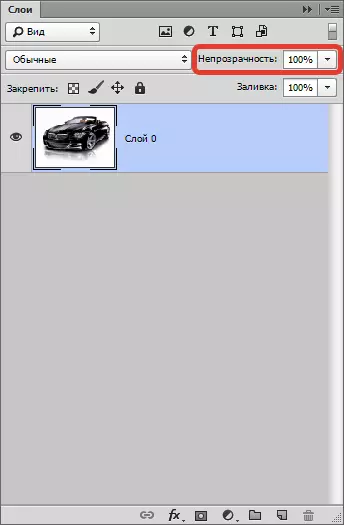
మీరు త్రిభుజంలో క్లిక్ చేసినప్పుడు, స్లయిడర్ కనిపిస్తుంది, ఇది అస్పష్టత విలువకు సర్దుబాటు చేయవచ్చు. ఈ రంగంలో, మీరు ఖచ్చితమైన అంకెలను నమోదు చేయవచ్చు.
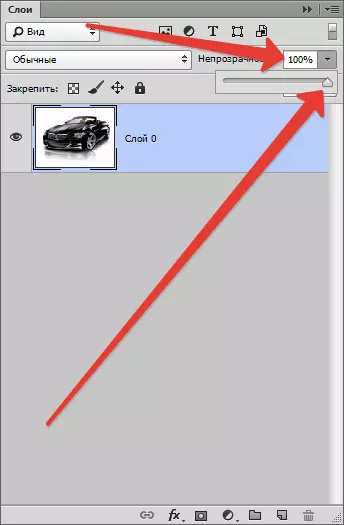
సాధారణంగా, చిత్రాల పారదర్శకత గురించి మీరు తెలుసుకోవలసినది.
యొక్క సమాన విలువను తెలపండి 70%.
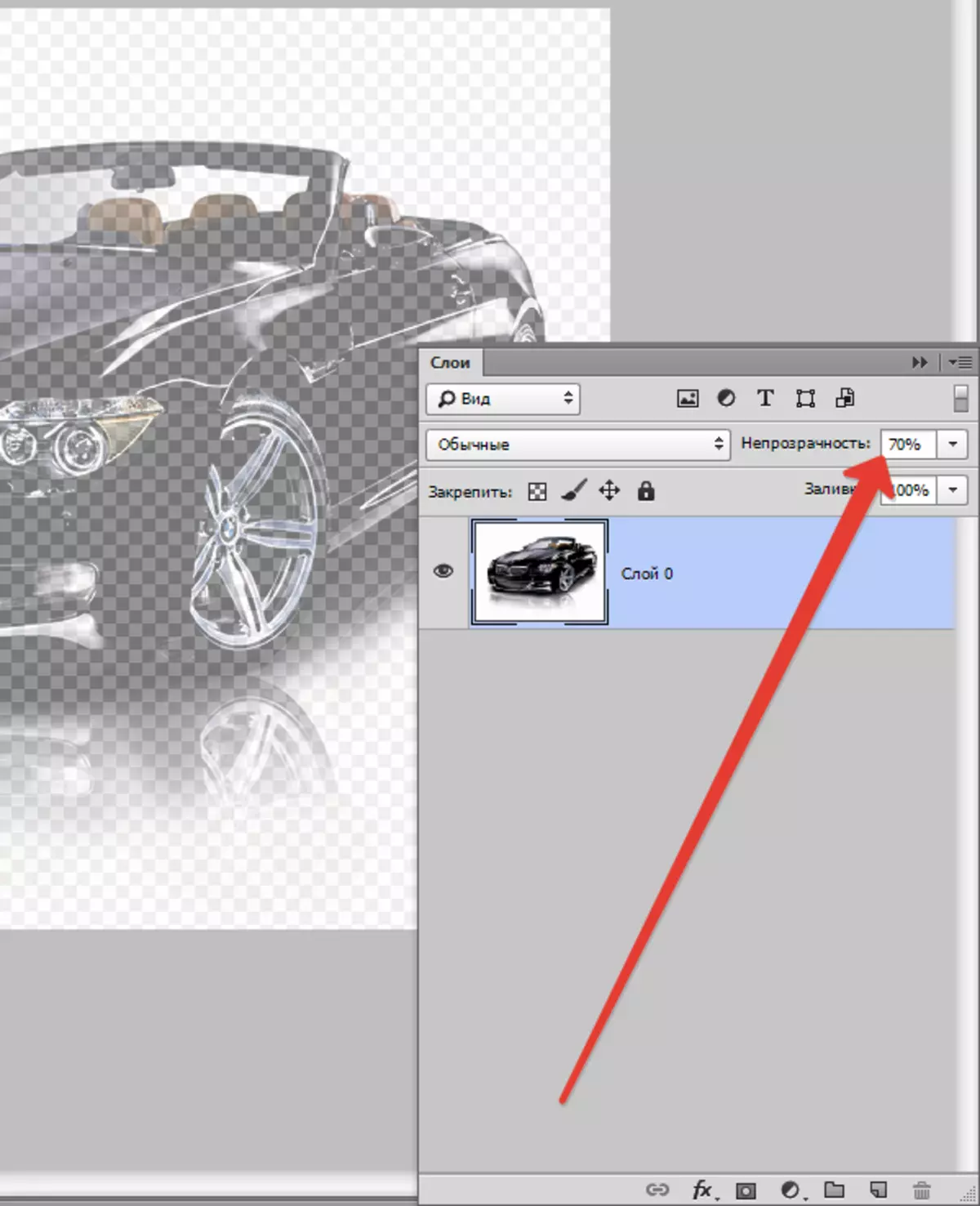
మీరు గమనిస్తే, కారు అపారదర్శక మారింది, మరియు నేపథ్య చతురస్రాల రూపంలో ట్యాగ్ చేయబడింది.
తరువాత, మేము చిత్రాన్ని సరైన ఆకృతిలో ఉంచాలి. పారదర్శకత ఫార్మాట్లో మాత్రమే మద్దతిస్తుంది Png..
కీబోర్డ్ కీని నొక్కండి Ctrl + S. మరియు తెరుచుకునే విండోలో, కావలసిన ఫార్మాట్ను ఎంచుకోండి:
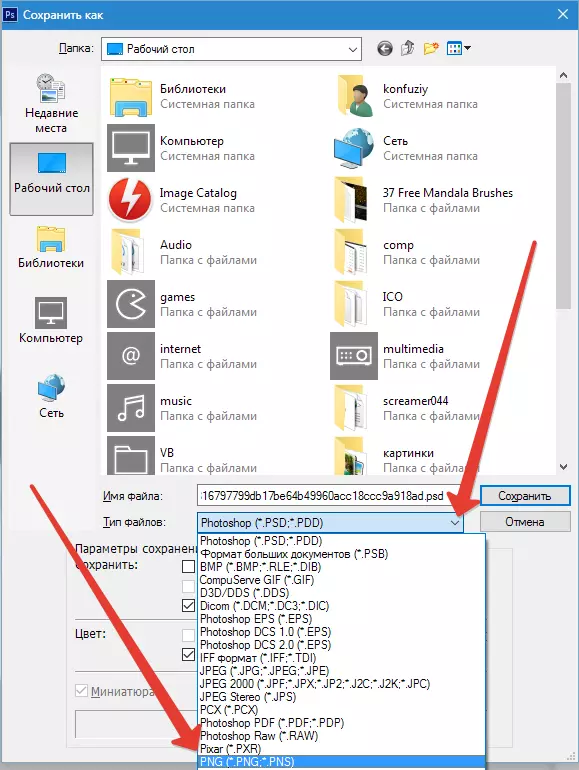
మీరు సేవ్ చేయడానికి మరియు ఫైల్ పేరును ఇచ్చిన స్థలాన్ని ఎంచుకున్న తర్వాత, క్లిక్ చేయండి "సేవ్" . ఫార్మాట్ ఫలితంగా చిత్రం Png. క్రింది విధంగా:

సైట్ యొక్క నేపథ్యం ఏ డ్రాయింగ్ కలిగి ఉంటే, అది (డ్రాయింగ్) మా కారు ద్వారా మార్చబడుతుంది.
Photoshop కార్యక్రమంలో అపారదర్శక చిత్రాలను సృష్టించడానికి అలాంటి సరళమైన మార్గం.
